La suppression du bruit, lorsqu’elle est activée par les propriétaires de vidéos, permet aux téléspectateurs d’isoler la parole des autres sons et de la musique pendant la lecture. La suppression du bruit peut être activée ou désactivée pour chaque vidéo nouvellement chargée.
Rendre la suppression du bruit disponible pour tous les utilisateurs
Si vous souhaitez activer la suppression du bruit pour une vidéo, vous pouvez le faire à deux endroits :
-
Dans la section Options, basculez le commutateur sur Activé
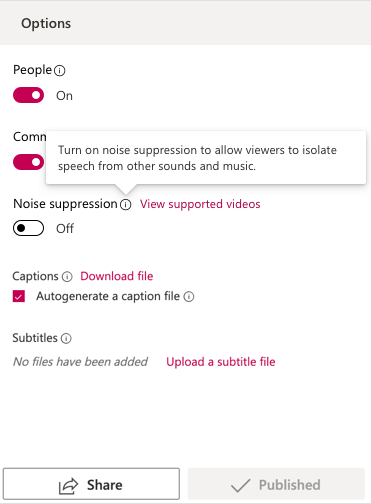
-
Dans la page Vidéos, sélectionnez Mettre à jour les détails de la vidéo.

Lorsque la suppression du bruit est activée, les visionneuses vidéo ont la possibilité de la conserver ou de la désactiver pour chaque vidéo qu’ils watch.
Si une visionneuse souhaite activer ou désactiver la suppression du bruit pour une seule vidéo, elle sélectionne le bouton suppression du bruit pendant la lecture ou la pause.
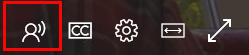
Prise en charge des vidéos Office 365 migrées vers Stream
Après août 2020 : les propriétaires des vidéos Office 365 qui ont été migrées vers Stream peuvent activer la suppression du bruit à partir de la page d’édition d’une vidéo. Dans le panneau Options de la page d’édition de la vidéo, activez Suppression du bruit.
Avant août 2020 : les propriétaires des vidéos Office 365 migrées n’auront pas la possibilité d’activer la suppression du bruit.
Toutefois, voici deux solutions simples pour activer la suppression du bruit pour les vidéos migrées avant août Office 365 :
-
Découper une ancienne vidéo migrée (même d’une seconde)
-
Remplacez la vidéo précédemment enregistrée par la même vidéo
Une fois l’une de ces solutions terminée, un propriétaire peut activer la suppression du bruit pour ces vidéos.
Scénarios
Voici quelques scénarios où la suppression du bruit est limitée ou restreinte :
Remarque : Si la vidéo n’appartient à aucun des scénarios ci-dessous, consultez Résoudre les problèmes de suppression du bruit.
-
Vidéos de plus de deux (2) heures
-
Vidéos supérieures à 3 Go
-
Vidéos sans piste audio
-
Vidéos avec plusieurs (1) pistes audio telles que, deux pistes de langage incorporées que vous pouvez basculer entre
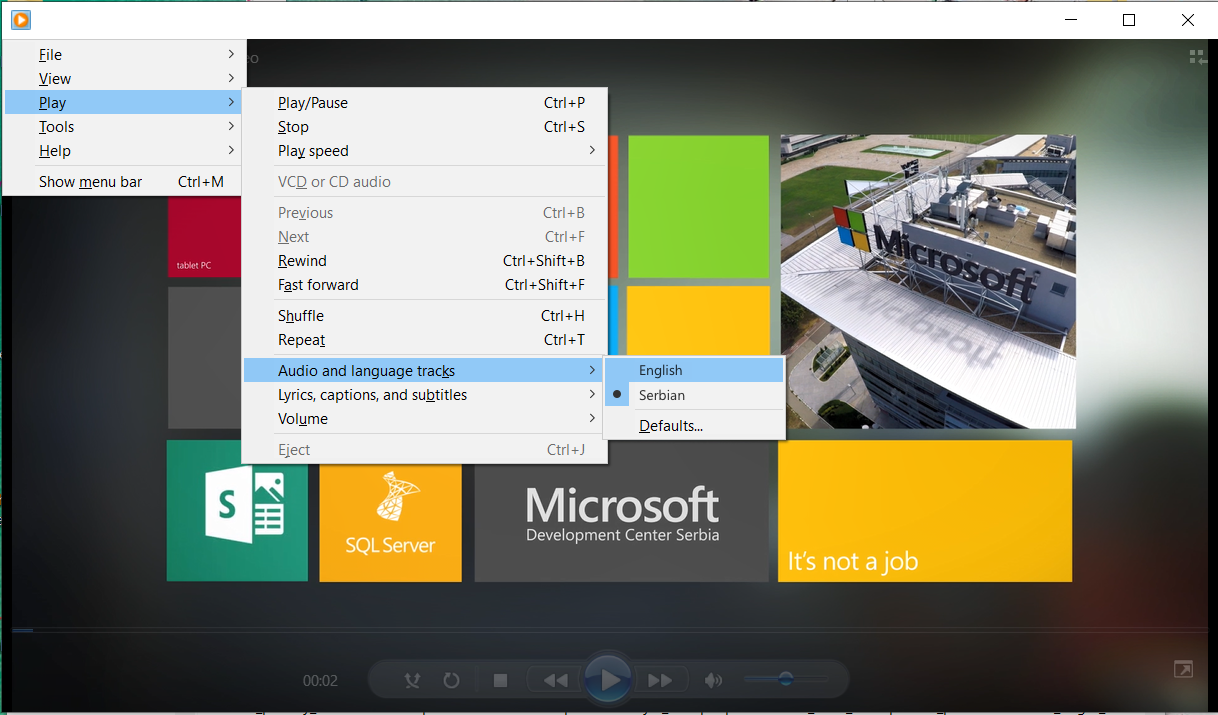
-
Enregistrement vidéo dans le cadre de :
-
une réunion Teams, car la suppression du bruit est intégrée à Teams, de sorte qu’aucun bouton n’est visible
-
un événement en direct, dans lequel la suppression du bruit n’est pas prise en charge, donc aucun bouton n’est visible
-
La suppression du bruit pour les vidéos ne peut pas être désactivée pour le locataire
-
La suppression du bruit pour les vidéos peut être désactivée dans la section Modifier une fois qu’elle est activée sur la page Charger










